如何使用word文字刷屏妙招?word是一款辦公室軟體,對職場人來說,非常好用。最近小編發現一個word黑科技,就是文字刷屏。具體怎麼做?以下就是word文字刷屏教學,一起了解一下。
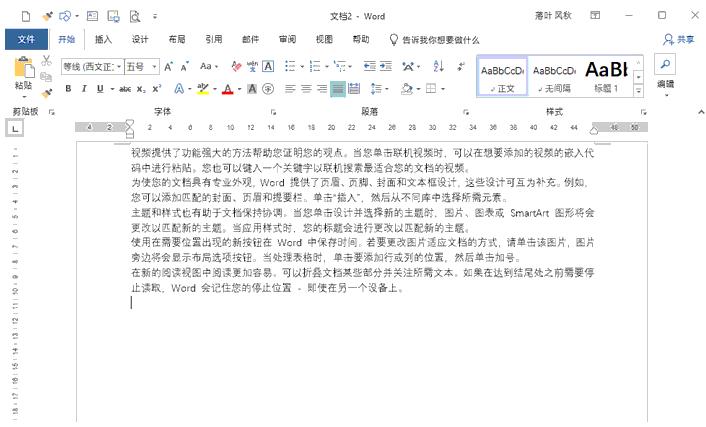
想要實現這個效果,必須藉助Word中的一個神奇函數rand()。在文件中的任一行,敲入程式碼「=rand()」後回車,頁面都會隨機跳出一大段文字,堪稱1秒鐘刷螢幕。
除了中文刷屏以外,Word也支援英文刷屏。同樣,在空白行處敲入代碼「=lorem()」回車,立刻螢幕上就會彈出一大段英文,效果堪比中文刷屏。
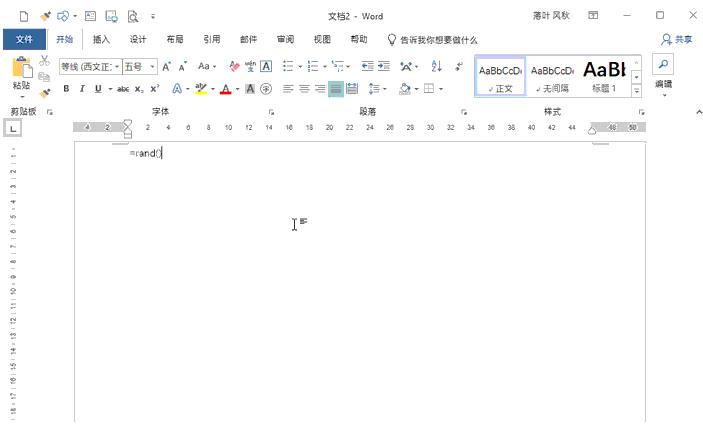
除了標準的「刷屏」以外,這兩個函數也支援參數。其中,rand可以在括號內填入數字(如=rand(4)),代表產生四段中文文字,而Lorem則可以輸入“=lorem(2,5)”,代表產生2段英文,每段5行。
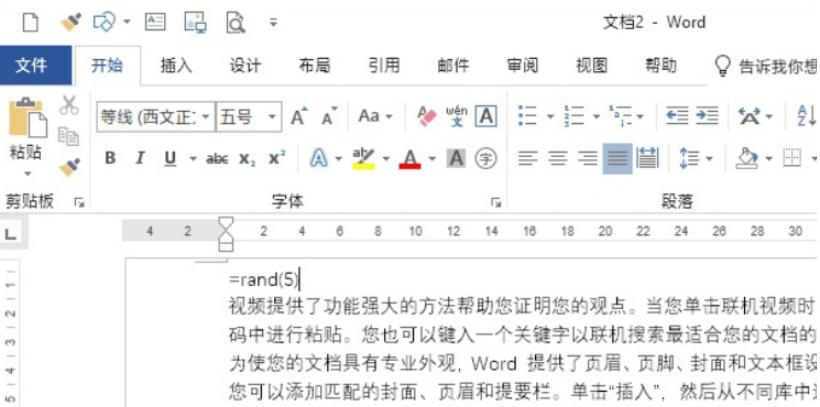
上面就是word文字刷屏教程,大家了解了嗎?更多相關教程。
以上是如何製作word文字刷屏妙招 word文字刷屏教學的詳細內容。更多資訊請關注PHP中文網其他相關文章!




